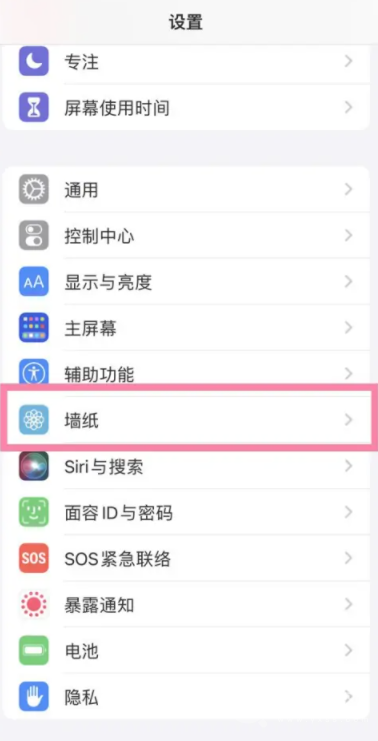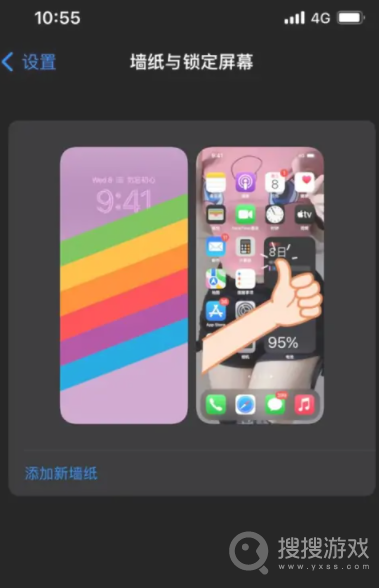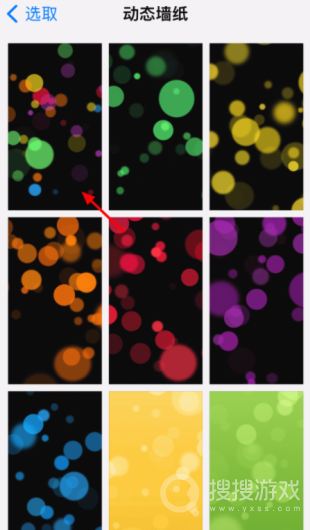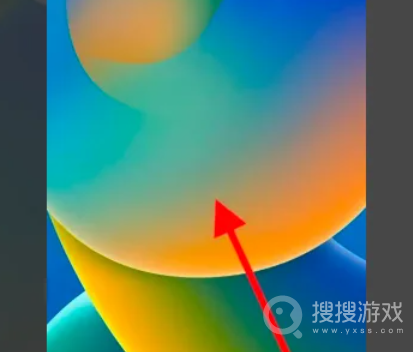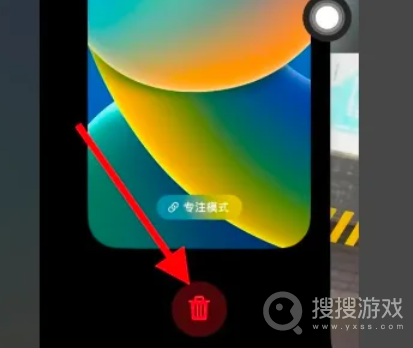iOS16.2怎么设置主屏幕壁纸方法
作者:土拨鼠专卖
2022-12-14
iOS16.2怎么设置主屏幕壁纸方法这个问题是iOS16.2使用中大家都会遇到的一个小问题,那么这个问题该怎么解决呢?这个问题共有好几个解决方法,小编给用户们汇总了iOS16.2怎么设置主屏幕壁纸方法相关的解决方法,请详细观看。
iOS16.2怎么设置主屏幕壁纸方法
打开手机系统设置,点击【墙纸】。
点击主屏幕墙纸图案。
点击相册图标,选择喜欢的壁纸设置即可。
iOS16.2怎么设置动态壁纸
1、在手机桌面点击【设置】,向下滑动,打开【墙纸】功能。
2、进入后,单击【选取新墙纸】。
3、接着单击【动态墙纸】,选择要设置动态壁纸,点击【壁纸】。
4、接着单击右下角【设定】,点击【同时设定】,这样就设置动态壁纸成功。
iOS16.2怎么删除墙纸第一步、在手机上进入锁屏界面,然后长按锁屏界面的壁纸。
第二步、接着进入壁纸设置界面,上滑要删除的壁纸。
第三步、然后在壁纸下方就会出现删除图标,点击删除图标就可以删除壁纸了。
以上就是搜搜游戏小编为大家带来的解决办法,大家只要按照小编的步骤来,那么就一定可以轻松解决iOS16.2怎么设置主屏幕壁纸方法这个问题。如果这个办法没能解决你的问题, 那么也欢迎大家在评论区留言,搜搜游戏小编会第一时间帮助大家找寻解决办法。
相关攻略
更多
精彩推荐